Конфигуриране на архивиране на уебсайт в Plesk Panel, блог на NetPoint
Новини, статии и административни ръководства
Конфигуриране на архивиране на сайта в Plesk Panel
Сред обажданията до нашата техническа поддръжка най-честите искания за възстановяване са по следните причини:
- зловреден код е повредил сайта и трябва да го възстановите от архива;
- в резултат на човешка техническа грешка кодът на сайта/съдържанието на базата данни е изчезнал;
- злонамерено премахване на съдържание от "обиден" разработчик/администратор и др.
Повечето от тези проблеми могат да бъдат успешно решени с инструментите за архивиране на панел Plesk. Първо, нека да разгледаме как се прави еднократно копие на абонамент:
Влизаме в контролния панел на Plesk, отиваме в раздела Сайтове и домейни и избираме елемента „Мениджър за архивиране“:
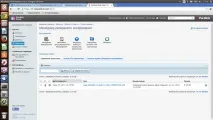
Изберете този бутон и отидете на екрана с настройки за архивиране, където трябва да посочите параметрите, както на следващия слайд:
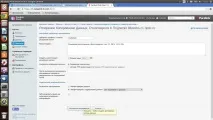
Сървърното съхранение означава, че копие се създава на същия сървър, на който се намира сайтът, което може да не е напълно безопасно, но на нашия NetPoint Np-Host хостинг всъщност архивите ще се съхраняват на различен сървър, тоест отделно от сървъра, на който се хостват сайтовете, което осигурява допълнителна сигурност за архивите.
Сега можете да видите резервното копие, което сте направили (може да отнеме известно време, за да създадете резервното копие. Напредъкът може да се види в раздела Текущи задачи за архивиране:
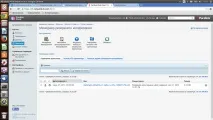
Създаденият архив може да бъде изтеглен за локално съхранение. Ако щракнете върху връзката в колоната „Име“, Plesk ще предложи да възстановите домейна от този архив, което трябва да направите само аконаистина загуби текущото състояние на абонамента.
Сега е време да преминем към по-интересен въпрос - настройка на отдалечено FTP хранилище. Отдалеченото FTP съхранение ще ви позволи да съхранявате резервни копия напълно независимо от хостинг сървъра. Настройката ще бъде обсъдена с помощта на услугата за облачно съхранение Pro-Stor на NetPoint като пример. Първо, нека закупим място за съхранение в таксуването:
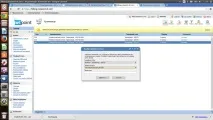
След това, като щракнете върху бутона „Писмо“ в горния десен ъгъл на панела, ще видите писмо с данни за достъп, които ще се използват за достъп до FTP хранилището:
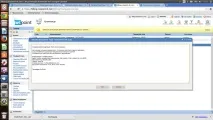
Интересувате се от следните полета: Потребител, Парола, Сървър за достъп. Връщаме се обратно към панела Plesk и избираме „Настройки за лично FTP съхранение, където посочваме данните от имейла за фактуриране:
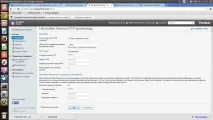
Опитайте сега, когато създавате резервно копие, да посочите не "Server storage", а "Personal FTP storage". В резултат на това трябва да имате копие в облачното хранилище, отделно от сървъра (раздел „Лично FTP хранилище“).
Така че можем да запазваме сървърни копия, които могат да бъдат подходящи за еднократни или ежедневни архиви, и на FTP хранилище, което потенциално дава повече сигурност за запазените данни, но изисква отделна услуга за организиране на FTP хранилище.
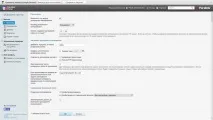
Обърнете внимание на квадратчето за отметка „Активиране на тази задача за архивиране“, ако не го поставите, копията няма да бъдат създадени. Също така препоръчвам да посочите „Започнете да създавате резервно копие в (чч:мм)“ в момент, когато вашият сайт има минималния брой посетители, например в 01:00.
Максималният брой резервни копия в хранилището определя колко скорошни копия ще бъдат съхранени (в моя пример 7), веднага щом бъде запазено 8-то копие, след това най-старотокопието ще бъде изтрито. Числото от 7 до 14 е най-оптималното. В нашето сървърно копие (в архива) съхраняваме данни за 2 месеца.
Проверяваме коректността на всички данни и натискаме "OK". Това е всичко, сега просто трябва да проверите дали данните влизат в хранилището, което може да стане на следващия ден (ден след настройката).
Всички въпроси по тази тема могат да бъдат зададени в таксуването в раздела „Услуга за поддръжка“.